Windows10 WSLのターミナル事情
この記事は kb Club Advent Calendar 2019 2 日目の記事です。 https://adventar.org/calendars/4021
Windows10 から導入された WSL(Windows Subsystem for Linux)ですが、その進化は凄まじいです。 2020 年中にリリースされる WSL2 では現在のカスタムカーネルから素の LinuxKernel に差し替えられ、 Docker 等の Kernel に強く依存するアプリケーションも自然に動く予定だそうです。
そんな進化に取り残されているのが…
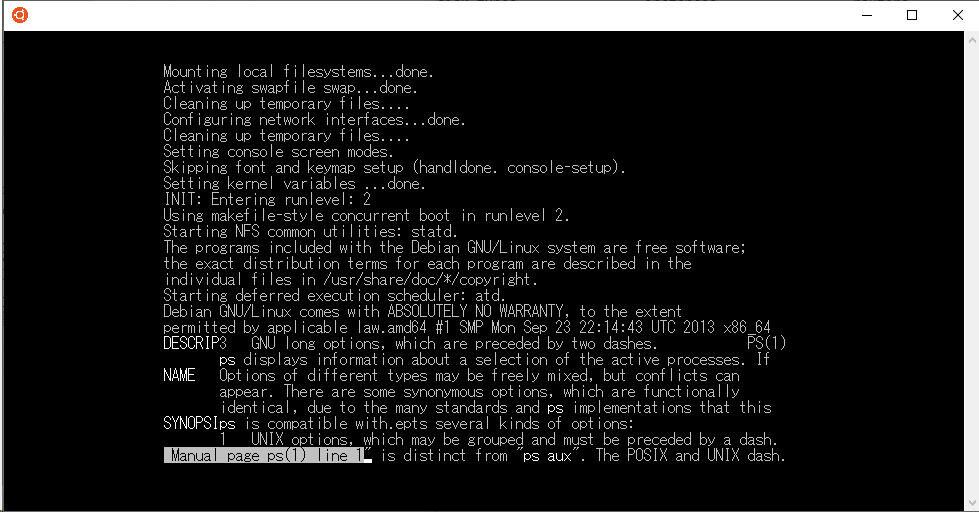
ターミナルです。
上の図は、qemu で Debian を -curses オプションを与えて起動させ、ログイン後に man ps を叩いて無事崩壊した様子です。
安定性・互換性が低いだけでなく、標準のターミナルは実質 cmd.exe なので機能も不足していると言わざるを得ません。
この記事では、現時点で雑に設定してみてどう動くかを検証していきます。
Windows Terminal を試す
Microsoft も気付いているようで、 Windows Terminal というストアアプリを公開しています。
https://www.microsoft.com/en-us/p/windows-terminal-preview/9n0dx20hk701
タブ・ペイン分割等の機能も有り、少ない機能ながらしっかりと作られている印象です。
ただし、2019 年の現時点では色の処理等が不十分で、カラースキームを調整したい自分は実用的では無いと判断しました。
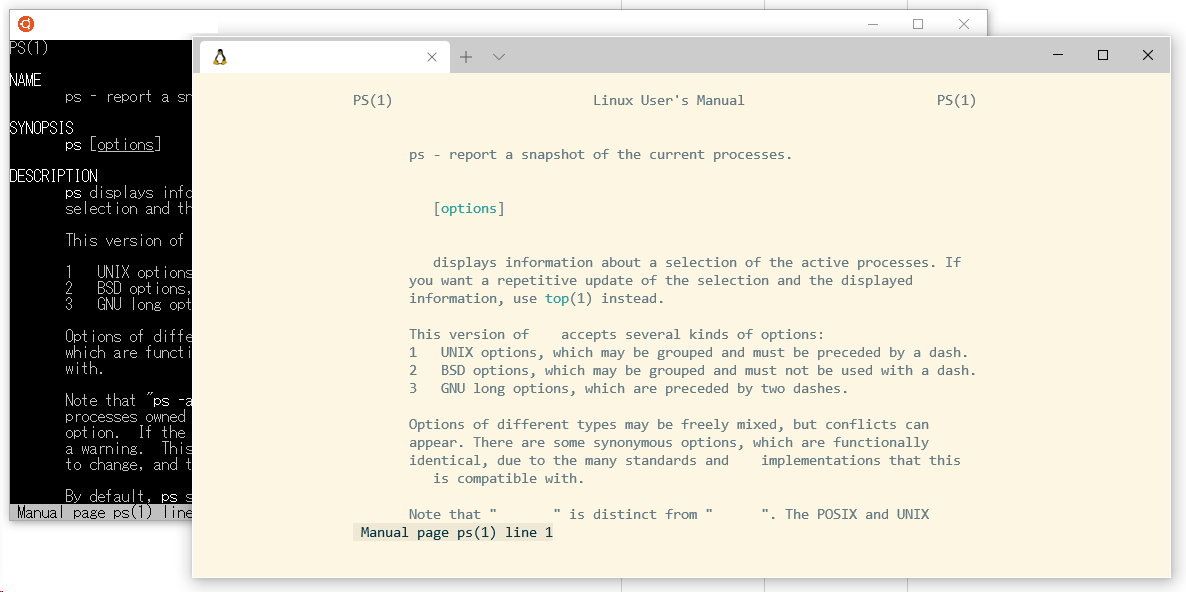
背景色・文字色等の処理の都合で、重要な箇所が読めなくなっています。 多分、暗いテーマを利用していれば問題にならないと思います。
また、UAC を通して管理者特権としてシェルを実行するための機能は無く、一部の操作で制約が有ります。
Fluent Terminal を試す
公式が提供しているものを導入するのが難しいので、コミュニティ開発の OSS に目を向けていきます。
WPF アプリケーションの FluentTerminal を試します。
Chocolatey で利用できるので、 choco install fluent-terminal や、
正しくリポジトリ設定を行えば PowerShell の Get-Package fluent-terminal コマンドから導入できます。
https://github.com/felixse/FluentTerminal
こちらも、明るいカラースキームでの挙動が少々怪しいですが、騙し騙し使っているとやはり curses 周りの処理が不安定です。
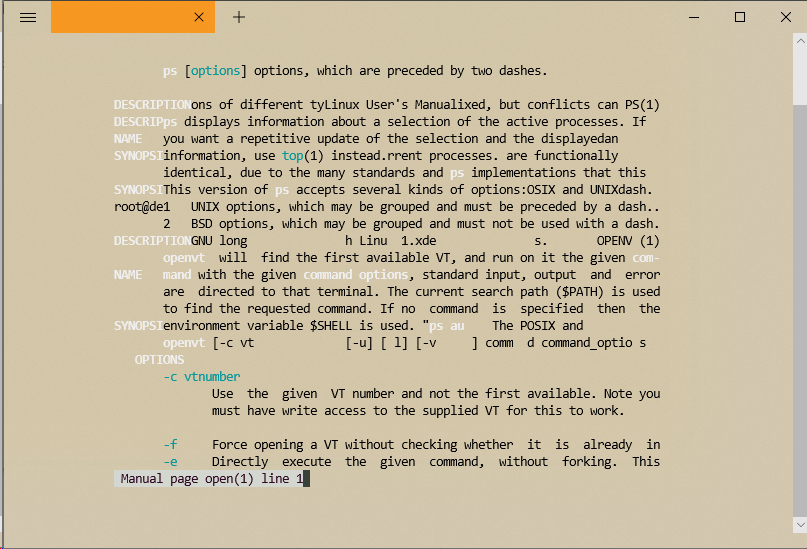
標準のターミナルと同じく、qemu で Debian を起動して man を叩いた様子です。 こちらも崩壊しており、実用には向かないようです。 また、こちらも WPF で作られている都合上、Windows Terminal と同様に管理者特権としてシェルを実行するための手段が有りません。
ConEmu を試す
個人的に、Windows 向けのターミナルの中では最も定評が有ると思っている OSS です。 https://conemu.github.io/
タブやペイン機能が有り、カラースキーム等も概ね正しく扱え、ショートカットキーを含む動作の調整がとても細部まで行えます。 また、curses や色周りの処理も概ね正しく扱えます。 管理者特権としてシェルを実行するための仕組みも存在します。 事実、PowerShell/WSL のターミナルとして 4 年ほど既に使用しています。
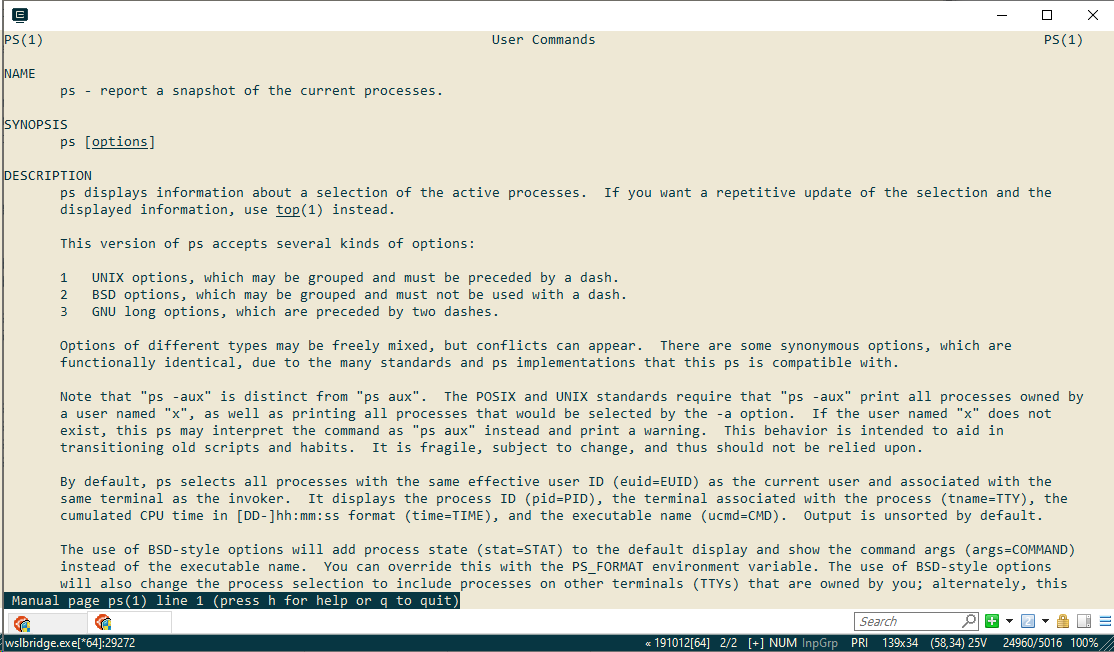
ただし、スクロールバッファの処理に多少の問題が有るようで、何かの条件で壊れてしまうとタブを再起動するまでスクロールが行えなくなります。 この壊れた状態では、curses 周りの処理も怪しくなり画面をかき混ぜたような状態になります。 構成管理ツールなど、標準出力に変更内容が出力されるツールをよく使うのでこの問題は頻度が低くても致命的です。
また、管理者特権でシェルを起動する事に対応しているものの、タブを開く毎に UAC 画面が出るのは少々ストレスでした。
ただ、これらを考慮しても Windows で最も高機能・安定的なターミナルは ConEmu だと考えています。
結局… VcXsrv + gnome-terminal
結局の所、Linux で広く使われているツールを利用する事で落ち着こうとしています。
Linux の GUI アプリケーションは、設定を行うことで WSL 上でも起動することが出来ます。 Windows 上で X-Server を起動し、WSL 上の GUI アプリケーションに接続情報を環境変数で渡す事で実現します。
Windows でよく使われる X-Server として VcXsrv が有るので、コレをインストール・設定します。 方法は標準的なので割愛します。 https://sourceforge.net/projects/vcxsrv/
そして接続情報を WSL の環境変数に設定します。
echo 'export DISPLAY=:0.0' >> ~/.profile
. ~/.profile次に gnome-terminal を導入します。
カラースキームは Github の OSS プロジェクトである Mayccoll/Gogh を使用しました。
$ sudo apt install gnome-terminal
$ sudo apt install gconf2 dconf-cli # カラースキームの導入に必要なパッケージ
$ bash -c "$(wget -qO- https://git.io/vQgMr)" # カラースキームの導入結構時間はかかりますが、完了すれば gnome-terminal コマンドでターミナルが起動します。
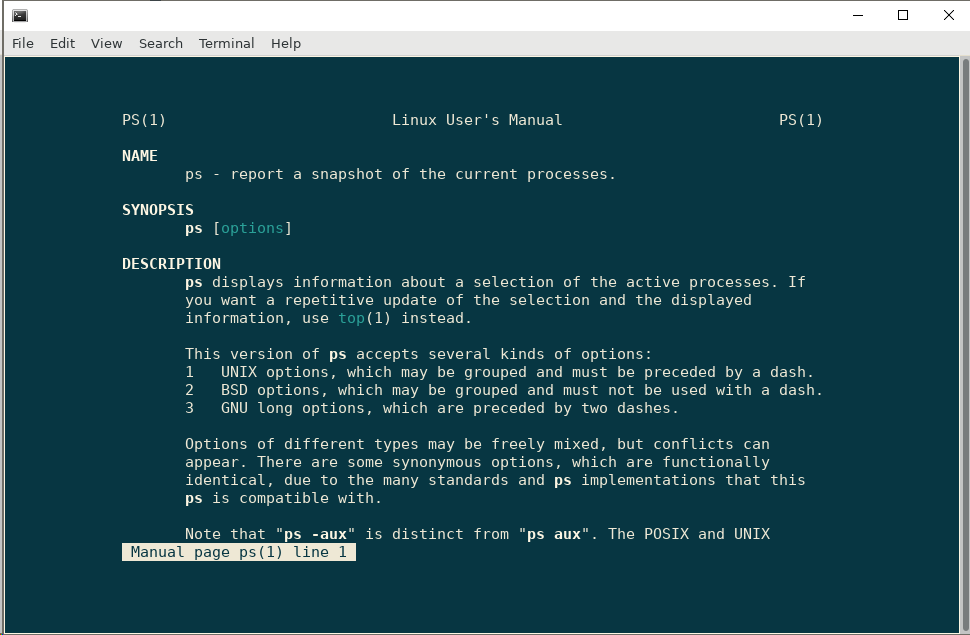
おわり
Windows Terminal の進化に圧倒的な期待…!